当为小册子类型选择一合一胶装时,将显示“混合纸张”查看器。
并非所有打印机都支持一合一胶装。如果不支持一合一胶装,小册子类型菜单中不会显示该选项。
-
在 Command WorkStation 作业中心中选择一个作业,然后打开作业属性窗口。
- 在版面选项卡中选择小册子。
- 选择一合一胶装作为小册子类型。
- 选择装订边。
- 指定正文纸张大小和封面纸张大小。
注释: 在小册子制作中定义封面并不是“混合纸张”选项。封面定义是通过小册子制作标准选项创建的。
- 根据需要指定封面设定和任何其他设定。
- 向下滚动至混合纸张查看器并使用以下控件指定设定:
页面选项卡 - 单击可显示按文档页面组织的小册子版面,并显示文档页面与印张的关系。
印张选项卡 - 单击可显示按印张组织的小册子的版面,并显示印张与文档页面的关系。
章节开始页字段 - 输入要指定为章节开始的页编号,并用逗号隔开。章节开始页在查看器中进行标记。根据需要插入隐式空白页。下图显示了章节开始标记和在第 10 页后插入的隐式空白页:
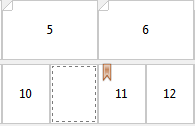
新页面范围 - 单击此图标或可输入页编号,然后将纸张设定应用于指定的页范围。

新插入页 - 单击此图标或按钮可在特定位置插入空白页,然后将纸张设定应用于插页。

编辑 - 单击此图标或按钮可修改“页范围”或“新插页”纸张设定。
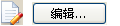
删除- 单击此图标或按钮可删除页面范围或新的插入设置。
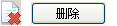
有关适用于 Fiery 服务器的纸张设定的信息,请参阅用户文档集中的 《打印》 和 《实用程序》。
